Inhaltsverzeichnis
Handy mit Laptop verbinden via Kabel
Die wohl einfachste und bekannteste Methoden das Smartphone mit dem Laptop zu verbinden ist per Kabel. Dafür benötigst Du ein USB-Kabel für alle Android-Geräte, während Apple-Nutzer auf ein Lightning-Kabel zurückgreifen. Meist sind die Kabel beim Kauf des Handys dabei. Um eine Verknüpfung zwischen Handy und Rechner herzustellen, gehst Du wie folgt vor:
- Stecke ein Ende des Lightning- bzw. USB-Kabels in den entsprechenden Anschluss an Deinem Smartphone.
- Stecke das andere Ende des Kabels in den PC, Laptop oder Mac.
- Im Idealfall erkennt Dein Laptop das Handy nun automatisch und installiert die nötigen Programme.
- Bestätige unter Umständen auf Deinem Smartphone, dass der Rechner sich mit diesem verbinden darf.
- Auf dem PC-Desktop öffnet sich nun der Windows-Explorer. Öffnet er sich nicht von selbst, gehe zu Arbeitsplatz oder Computer und wähle den Wechseldatenträger.
- Öffne jetzt den Speicher, der Intern oder Phone heißt. Wenn eine SD-Karte verfügbar ist, zeigt der PC Dir zudem den Ordner Card an.
- Nun ist Dein Handy mit dem PC verbunden.
Handy mit Laptop verbinden via Bluetooth
Natürlich kannst Du auch kabellos eine Verknüpfung zwischen Deinem Smartphone und Deinem Rechner herstellen, zum Beispiel über Bluetooth.
- Aktiviere Bluetooth auf Deinem Smartphone.
- Gehe unten links in der Taskleiste von Deinem Rechner auf das Windows-Symbol.
- Öffne die Einstellungen, klicke auf Geräte und aktiviere Bluetooth.
- Wähle Bluetooth- oder anderes Gerät hinzufügen. Nun sucht Dein PC nach Geräten.
- Wähle Dein Handy aus der Liste aus und drücke auf Verbinden.
- Willst Du nun Daten übertragen, wähle die entsprechende Datei aus, tippe auf Senden oder Teilen und wähle Bluetooth. Jetzt musst Du nur noch das Zielgerät auswählen.
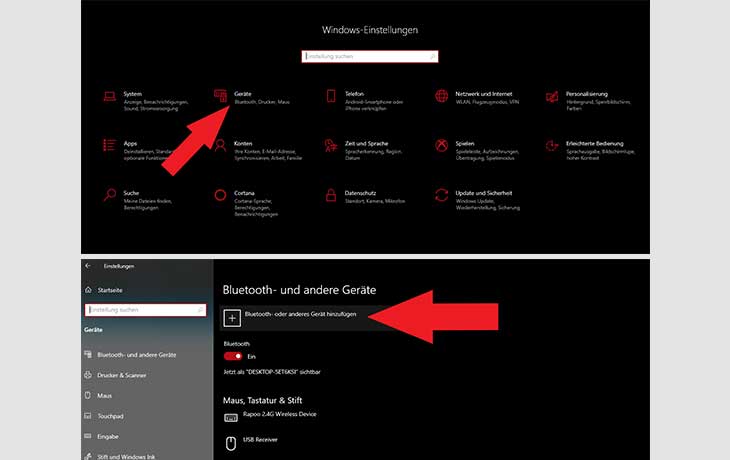
Handy mit dem PC verbinden mit Windows 10
Seit dem Betriebssystem Window 10 bietet Microsoft eine weitere Möglichkeit, das Handy mit dem Laptop zu verbinden. Das geht sowohl mit Android-Smartphones als auch mit Apples iPhones. Allerdings haben Android-Nutzer hier Vorteile, da die Verknüpfung zu Windows 10 schon weiterentwickelt ist und mehr Funktionen bietet.
Android-Handys mit Windows verbinden:
Für die Verbindung von Android-Smartphones mit einem Laptop, nutzt Microsoft die App Microsoft Launcher.
- Gehe beim Laptop unten links in der Taskleiste auf das Windows-Symbol.
- Öffne die Einstellungen und klicke dort auf Telefon.
- Wähle Ihr Mobiltelefon und dann Mobiltelefon hinzufügen.
- Trage nun Deine Telefonnummer in das Eingabefeld ein und klicke auf Senden.
- Du erhältst eine SMS mit einem Downloadlink zum Microsoft Launcher. Zeitgleich wird Dein Smartphone mit Nummer unter Windows registriert.
- Folge den Schritten zur Einrichtung des Microsoft Launchers und gebe der App Zugriff auf die Telefonfunktion, um einen reibungslosen Ablauf zu garantieren.
- Läuft der Microsoft-Launcher, klicke in Deinem Android-Menü auf Teilen und Weiter auf dem PC. Nun lassen sich Deine Bilder, Videos oder Dokumente ganz einfach an den Windows-Rechner übertragen.
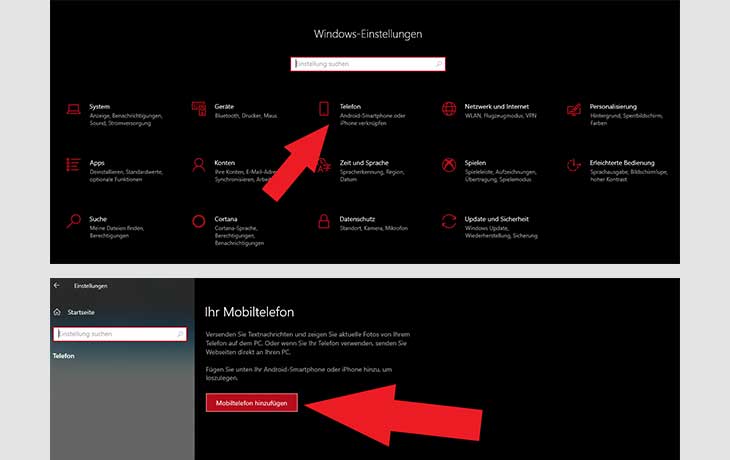
iPhones mit Windows verbinden:
iPhone-Nutzer können ihr Gerät ebenfalls mit Windows 10 verknüpfen, allerdings ist der Funktionsumfang eingeschränkter als bei Android. Apple erlaubt keine alternativen Startbildschirme auf iPhones, denn aktuell können nur Links ausgetauscht werden. Für die Verknüpfung wird der Browser Edge verwendet.
- Gehe unten links in der Taskleiste von Deinem Rechner auf das Startsymbol.
- Öffne die Einstellungen und klicke dort auf Telefon.
- Wähle Ihr Mobiltelefon und dann Mobiltelefon hinzufügen aus.
- Trage Deine Telefonnummer in das Eingabefeld ein und klicke auf Senden.
- Du erhältst eine SMS mit dem Downloadcode für Microsoft Edge. Lade den iOS-Browser herunter und starte ihn.
- Melde Dich in Edge mit Deinem Microsoft-Konto an
- Nun sollte Dein iPhone auf dem Laptop unter dem Punkt Verknüpfte Handys auf.
- Nun kannst Du zwischen den beiden Geräten Links austauschen.



